今天在升级Cadence 17.2版本后,重新配置数据库发现配置不了,经过一番捣鼓,终于解决了这个问题,现将配置过程中需要注意的地方加以说明,在享受新版本的便利的同时,在配置数据库上尽可能少走一点弯路。
在配置之前得先了解16.6版本的配置过程(如有不了解的,可查看我的另一篇配置说明文章)
第一个注意点:
17.2 版本后数据都采用的是64位数据库,需要配置64位ODBC数据库,配置如下图:
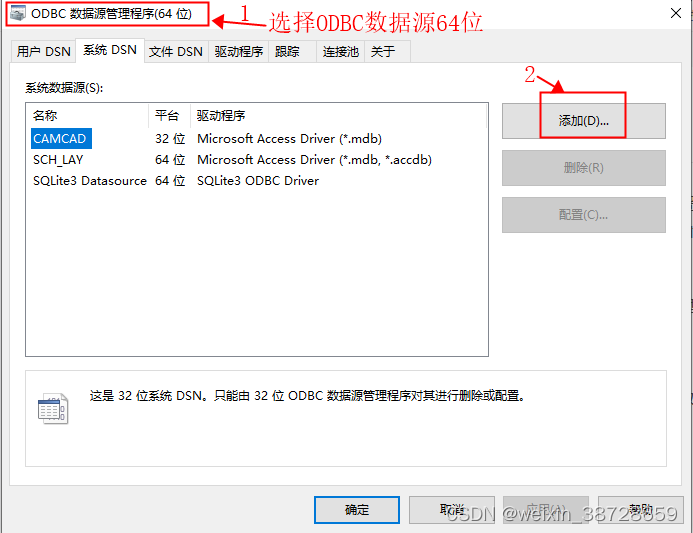
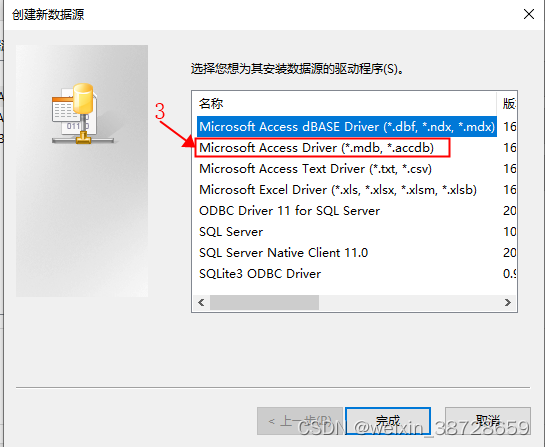
其它步骤与16.6的配置一致。
第二个注意点:
如果在配置过程中发现选择ODBC 数据源64位时无法添加数据源,或者使用添加ODBC数据源32位,后面进行CIS 配置时报错“ 无此数据源驱动” 。则需要进行下面的补充操作:( 这是因为16.6版本采用的是32位的数据源 而17.2版本则是64位的数据源。)
补充1:在microsoft 官网下载accessdatabaseengine_X64. 并安装。
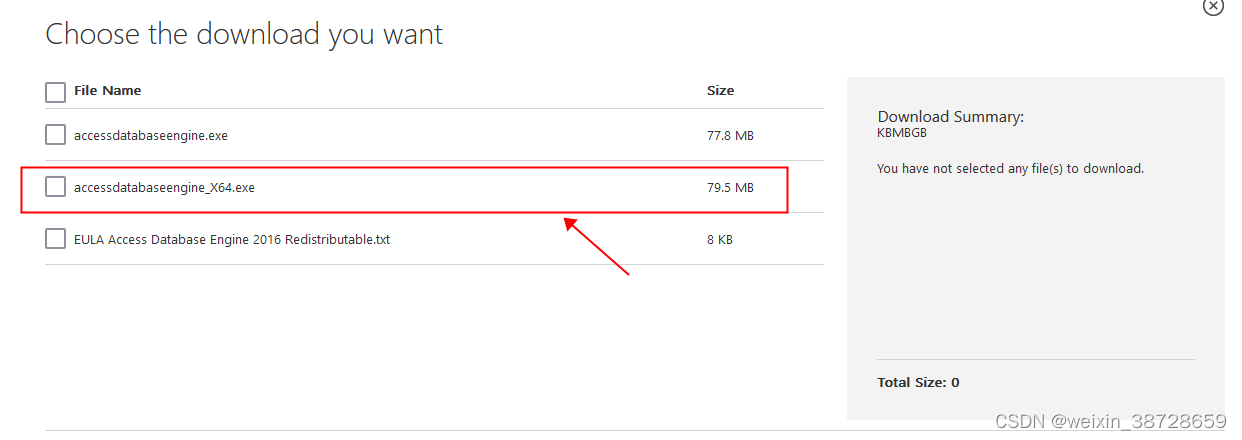
补充2:在安装过程中如果遇到安装报错,可能是电脑中有装32位的microsoft office的32位版本office应用软件,如project、visio等,需要先将32位的全部卸载后再进行安装即可。
以上操作完成后按照16.6版本的进行其它配置即可,不管是单机版还是网络版,配置过程都一样。




















 6173
6173











 被折叠的 条评论
为什么被折叠?
被折叠的 条评论
为什么被折叠?








